Hướng dẫn cách lên lịch email trong ứng dụng Outlook
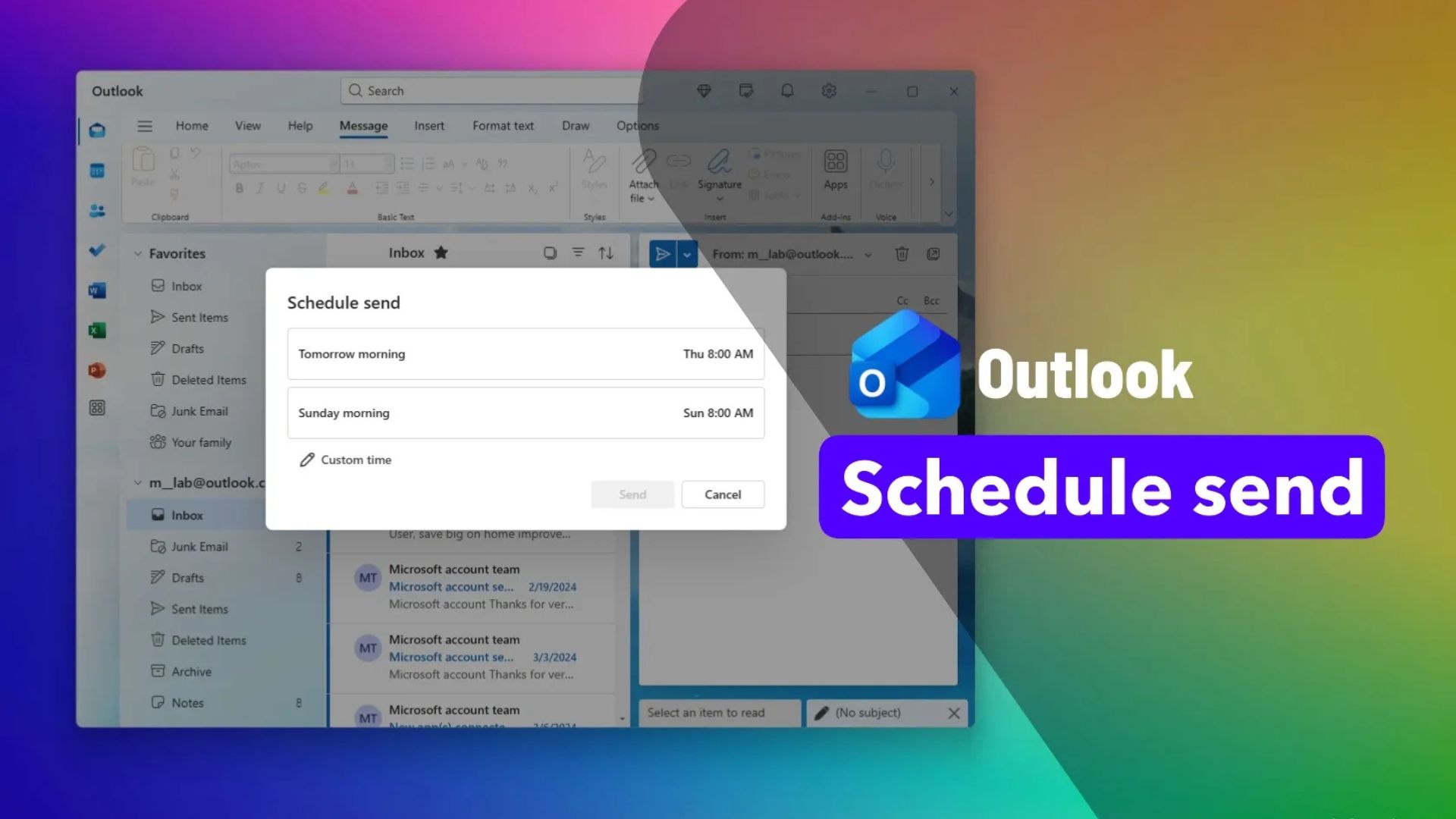
Đôi khi, gửi email ngay lập tức không phải là lựa chọn tốt nhất. Dù bạn đang làm việc muộn và không muốn làm phiền ai đó ngoài giờ hành chính, hay bạn đang cố gắng đảm bảo thư của mình nằm ở đầu hộp thư đến của ai đó trong suốt ngày làm việc của họ, việc lên lịch gửi email có thể rất hữu ích.
Tôi thường nhận thấy mình cần sử dụng các tính năng lên lịch của Outlook nhiều hơn tôi nghĩ, đặc biệt là khi quản lý các giao tiếp qua các múi giờ khác nhau hoặc lên kế hoạch theo dõi (follow-up) trước.
May mắn thay, Microsoft Outlook giúp việc lên lịch email trở nên dễ dàng, cho dù bạn đang sử dụng phiên bản máy tính để bàn cổ điển như một phần của Microsoft 365, Office 2019 hoặc Office 2016, hay ứng dụng Outlook mới dành cho Windows 11. Tính năng này cũng có sẵn thông qua phiên bản web của Outlook.
Trong hướng dẫn này, tôi sẽ trình bày các bước để định cấu hình các tùy chọn gửi để lên lịch gửi email sau bằng cách sử dụng các phiên bản Outlook cũ và mới trên Windows 11.
Xem thêm: Hướng dẫn cách sử dụng hàm DROP trong Microsoft Excel
1. Lên lịch gửi email trong Outlook (phiên bản cũ)
Để sử dụng Outlook lên lịch gửi email, hãy làm theo các bước sau:
1. Mở ứng dụng Outlook.
2. Nhấp vào nút Thư mới (New Email) từ tab “Trang chủ” (Home).
3. Soạn thảo nội dung thư của bạn.
4. Nhấp vào tab Tùy chọn (Options).
5. Trong mục “Thêm tùy chọn” (More options), nhấp vào nút trì hoãn gửi (Delay Delivery).
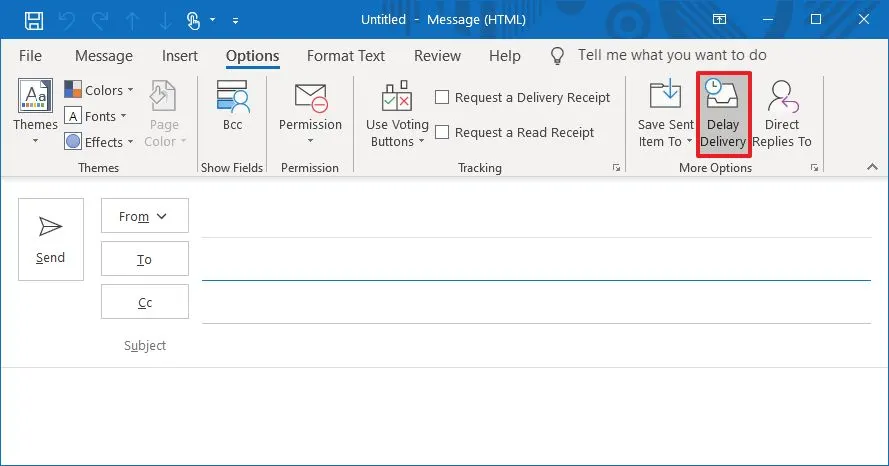
6. Trong mục “Tùy chọn gửi” (Delivery options), đánh dấu chọn tùy chọn “Không gửi trước” (“Do not deliver before”).
7. Chọn ngày và giờ mà bạn muốn lên lịch và gửi email.
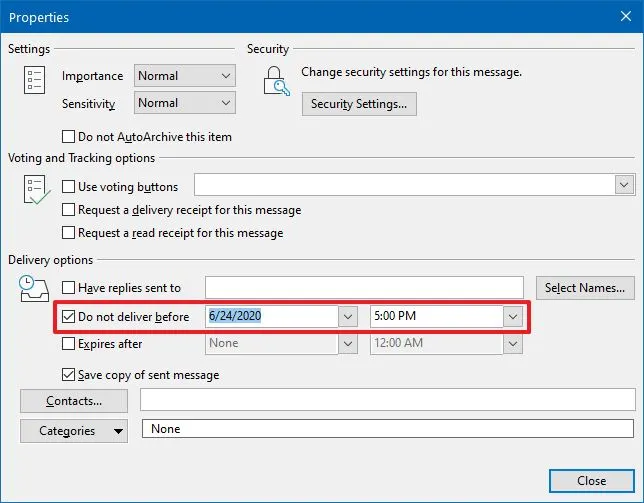
8. Nhấp vào nút Đóng (Close).
9. Nhấp vào nút Gửi (Send).
Sau khi hoàn thành các bước, thư sẽ nằm trong mục hộp thư đi (Outbox) cho đến thời gian bạn đã chỉ định, sau đó nó sẽ được gửi đi tự động.
2. Lên lịch gửi email trong Outlook (phiên bản mới)
Để lên lịch gửi email trong ứng dụng Outlook cho Windows 11, hãy làm theo các bước sau:
1. Mở ứng dụng Outlook.
2. Nhấp vào nút Thư mới (New mail) (Ctrl + N).
- Mẹo nhanh: Bạn cũng có thể lên lịch gửi khi đang trả lời một email.
3. Nhấp vào nút menu bên cạnh tùy chọn Gửi (Send).
4. Chọn tùy chọn Lên lịch gửi (Schedule send).

5. Nhấp vào tùy chọn Thời gian tùy chỉnh (Custom time) (hoặc chọn một trong các gợi ý thời gian).

6. Chọn ngày và giờ để lên lịch gửi email.

7. Nhấp vào nút Gửi (Send).
Sau khi hoàn thành các bước, email sẽ được lưu và xuất hiện trong thư mục “Thư nháp” (“Drafts”) với nhãn “Lên lịch gửi” (“Schedule Send”). Theo lịch trình đã chỉ định, email sẽ được gửi đến người nhận một cách tự động.
Vì ứng dụng Outlook được kết nối với trải nghiệm web, bạn không cần phải mở ứng dụng để lịch gửi hoạt động.
3. Tùy chỉnh lịch gửi email trong Outlook
Để thay đổi hoặc loại bỏ email đã lên lịch gửi trong Outlook, hãy làm theo các bước sau:
1. Mở Outlook.
2. Nhấp vào Thư nháp (Drafts) từ khung điều hướng bên trái.
3. Chọn email đã được lên lịch.
4. Nhấp vào nút Tùy chọn lịch gửi (Send Schedule Options) ở góc trên bên phải.
5. Chọn tùy chọn Sửa đổi Email (Modify Email) từ menu.
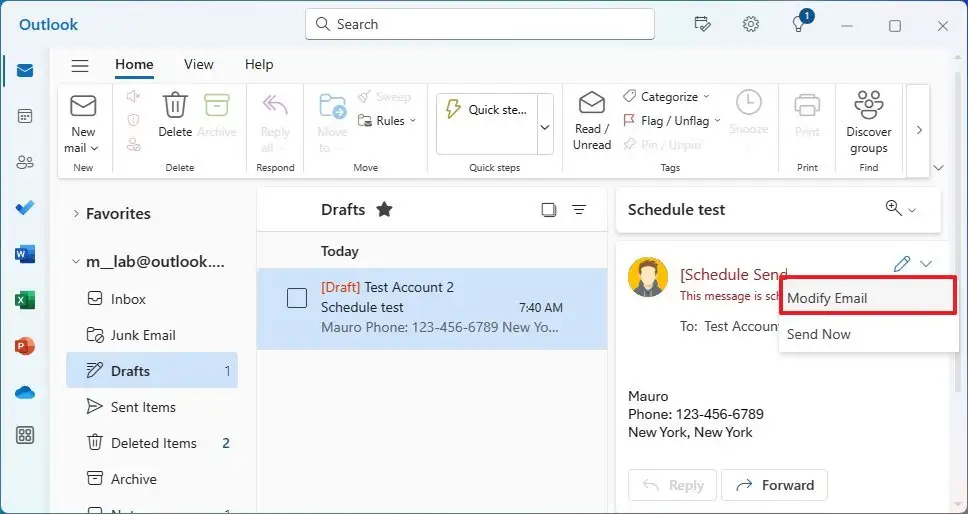
- Lưu ý nhanh: Bạn luôn có thể chọn tùy chọn “Gửi ngay” (“Send Now”) để gửi email ngay lập tức khi cần.
6. (Trong cửa sổ soạn thảo email) Nhấp vào nút menu bên cạnh tùy chọn Gửi (Send).
7. Chọn tùy chọn Lên lịch gửi (Schedule send).

8. Nhấp vào tùy chọn Thời gian tùy chỉnh (Custom time).
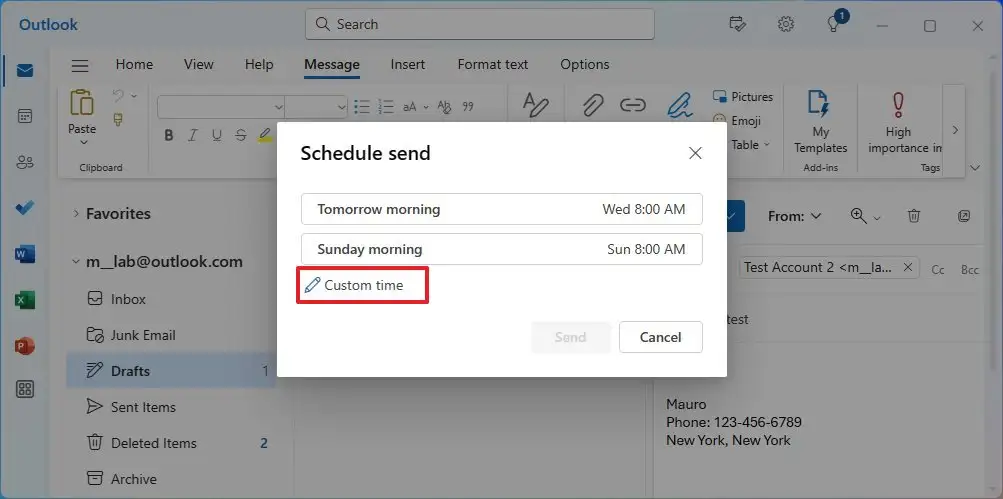
9. Chọn một ngày và giờ khác để gửi email.
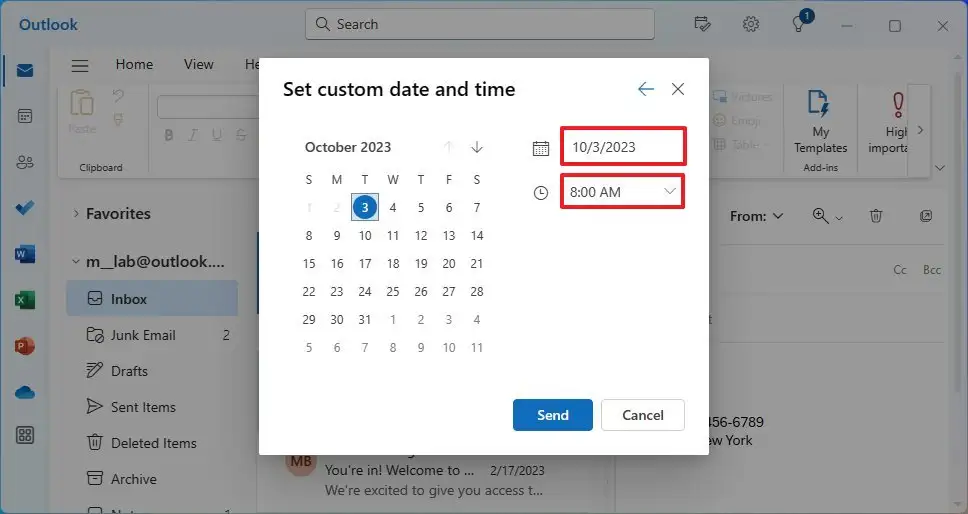
10. Nhấp vào nút Gửi (Send).
Sau khi hoàn thành các bước, Outlook sẽ gửi email đã sửa đổi vào thời gian mới được chỉ định. Tất nhiên, nếu bạn không còn cần gửi email nữa, bạn có thể nhấp chuột phải vào email đã lên lịch và chọn tùy chọn “Xóa” (“Delete”).
Cập nhật ngày 11 tháng 6 năm 2025: Hướng dẫn này đã được cập nhật để đảm bảo tính chính xác và phản ánh các thay đổi trong quy trình.
4. Kết luận
Lên lịch email trong ứng dụng Outlook là một tính năng thông minh, giúp bạn quản lý thời gian gửi thư hiệu quả, đảm bảo thông điệp đến đúng người, đúng lúc mà không cần phải thao tác thủ công. Với các bước hướng dẫn chi tiết, bạn có thể dễ dàng thiết lập lịch gửi email, tối ưu hóa quy trình làm việc và nâng cao tính chuyên nghiệp trong giao tiếp. Hy vọng bài viết này đã giúp bạn làm chủ tính năng này, sẵn sàng biến Outlook thành trợ thủ đắc lực trong công việc và cuộc sống hàng ngày!
Xem thêm: Hướng dẫn cách cài đặt tệp CAB để cập nhật và trình điều khiển trên Windows 10
Nếu bạn cần laptop hoặc PC cấu hình mạnh để sử dụng Outlook mượt mà hoặc muốn nâng cấp setup với phụ kiện công nghệ chất lượng cao, hãy ghé qua COHOTECH – địa chỉ uy tín cung cấp thiết bị công nghệ và dịch vụ hỗ trợ kỹ thuật chuyên nghiệp. Đội ngũ COHOTECH cam kết mang đến giải pháp tối ưu và những ưu đãi hấp dẫn để bạn chinh phục mọi tác vụ văn phòng. Theo dõi chúng tôi để khám phá thêm nhiều mẹo công nghệ hữu ích!
Bạn đã thử lên lịch email trong Outlook chưa? Hãy chia sẻ kinh nghiệm hoặc đặt câu hỏi trong phần bình luận bên dưới nhé! Nếu bài viết này hữu ích, đừng quên like, share và lan tỏa đến bạn bè để cùng khám phá sức mạnh của Outlook. Cảm ơn bạn đã đọc và hẹn gặp lại!






























